Браузер Safari предустановлен в iPhone и iPad, и многие владельцы "яблочной" техники продолжают им пользоваться даже спустя годы после покупки. Однако не все знают, что по функциональности мобильный Safari почти не уступает версии для macOS - если уметь им правильно пользоваться. Собрали 10 скрытых функций браузера, которые нужно знать каждому.
Закрыть все вкладки
Не чистили вкладки полгода, а теперь лень закрывать их по одной? Нажмите на иконку с двумя прямоугольниками, чтобы перейти в режим просмотра вкладок, и зажмите кнопку "Закрыть". Появится кнопка для закрытия всех вкладок сразу.
Восстановить закрытую вкладку
Случайно закрыли что-то важное? В режиме просмотра вкладок зажмите кнопку "+" и выберите нужную страницу в появившемся списке.
Поиск вкладок
С тонной открытых страниц навигация превращается в ад. Но можно пролистать список вкладок до самого верха (или просто тапнуть по верхней части экрана). Появится панель поиска.
Закрыть несколько вкладок сразу
Если вы хотите закрыть некоторые страницы, функцию поиска можно использовать как фильтр. Введите слово или фразу, которая есть в ненужных вкладках, и зажмите кнопку "Отменить". Появится кнопка для закрытия выбранных страниц.
Найти текст на странице
На самом деле аналог ⌘ + F есть и в мобильном Safari. Открыть поиск можно двумя способами:
- Находясь на нужной странице, коснитесь адресной строки. Введите слово или фразу для поиска, и увидите три вкладки результатов: в выбранной поисковой системе, в закладках и истории, а также на этой странице. Последний блок - то, что вам нужно.
- Нажмите на кнопку "Поделиться" и выберите "Найти на странице".
Открыть полную версию сайта
Дождитесь, пока нужная страница загрузится, и зажмите иконку "Обновить страницу". Нажмите на появившуюся кнопку, чтобы переключить сайт на версию для компьютеров.
Открыть страницу в новой вкладке
Чтобы открыть страницу в новой вкладке, не обязательно зажимать ссылку, пока не появится контекстное меню. Можно просто коснуться ссылки двумя пальцами.
Быстро закрыть вкладку
На большинстве сайтов (включая Лайфхакер) ссылки автоматически открываются в новом окне. Когда вы посмотрели всё, что хотели, нажмите кнопку "<" - вкладка закроется и вы вернётесь на ту, где были изначально.
Просмотреть вкладки с компьютера
Пользуетесь Mac? В режиме просмотра вкладок пролистайте в самый низ, и увидите список вкладок, открытых на компьютере. Если там ничего нет, включите синхронизацию вкладок в настройках iCloud.
Продолжить работу с сайтом на компьютере
Ещё один лайфхак для пользователей Mac. Когда вы что-то смотрите в Safari на смартфоне, в доке на компьютере появится вторая иконка Safari, как на скрине выше. Нажмите на неё, чтобы мгновенно продолжить работу с сайтом.
А вы знали про эти функции? Возможно, вы сами обнаружили какие-то скрытые возможности Safari? Поделитесь в комментариях!
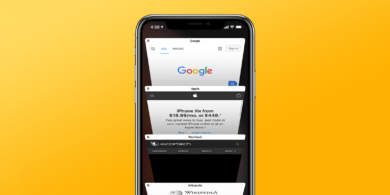
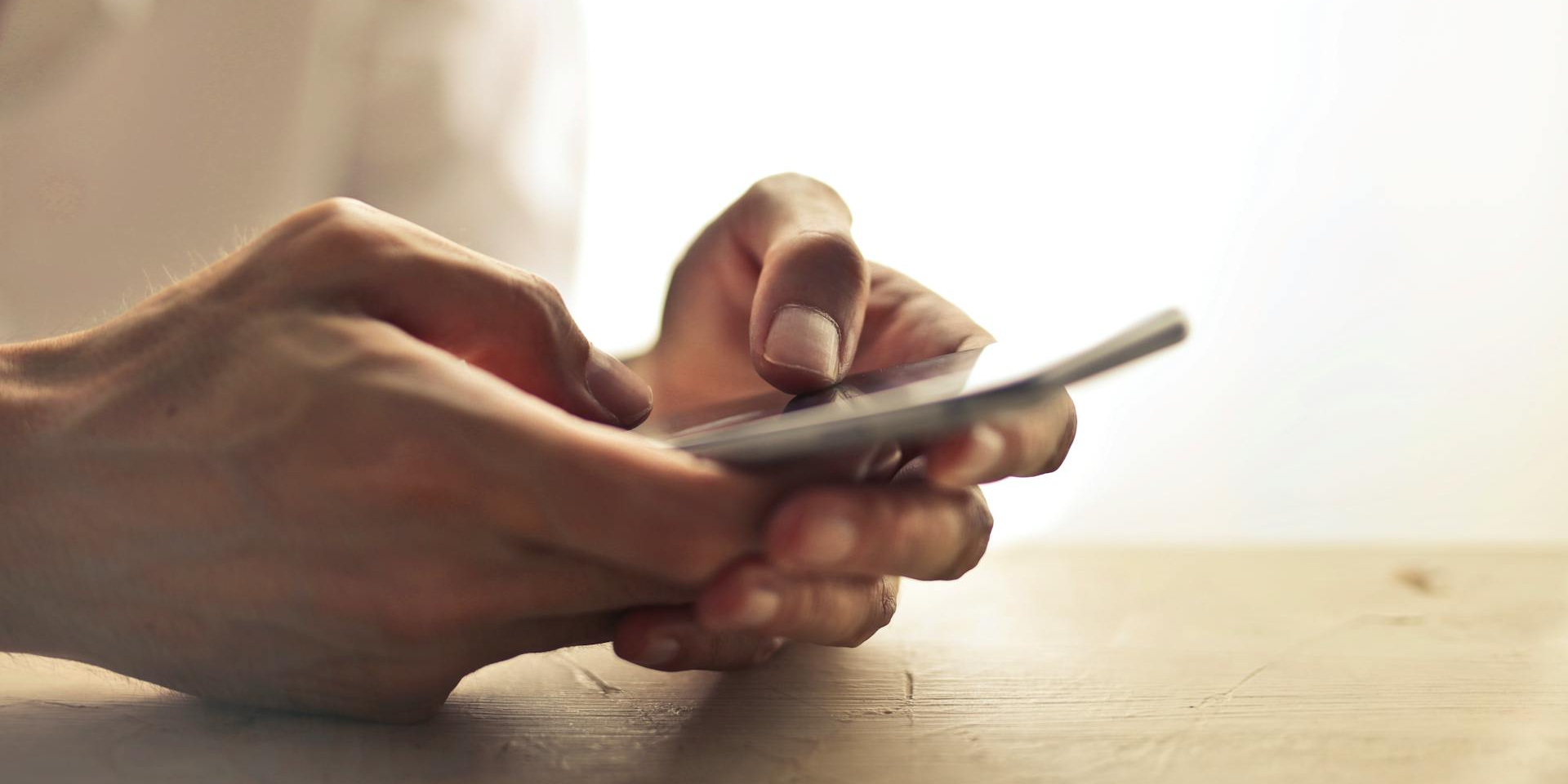





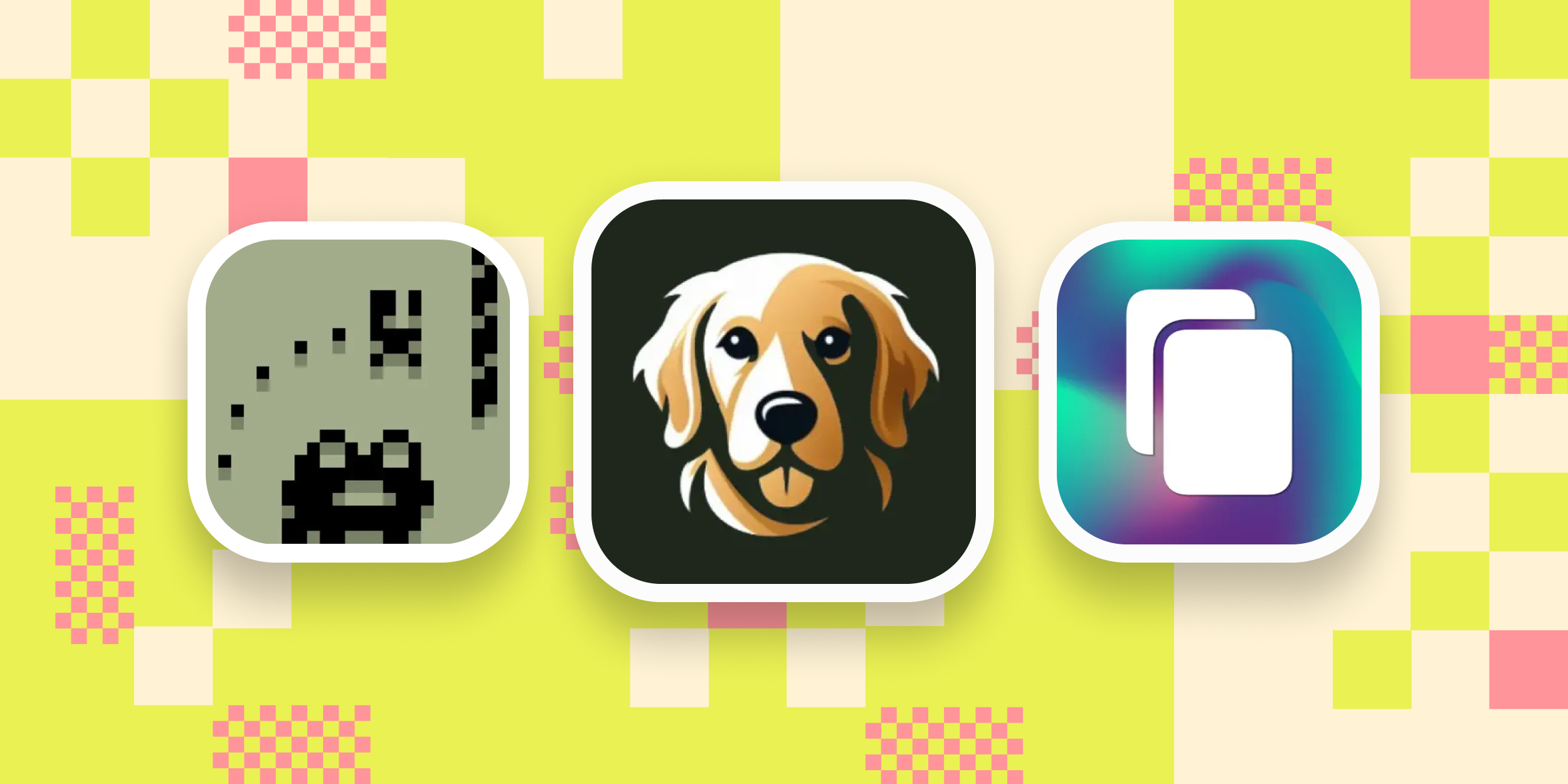
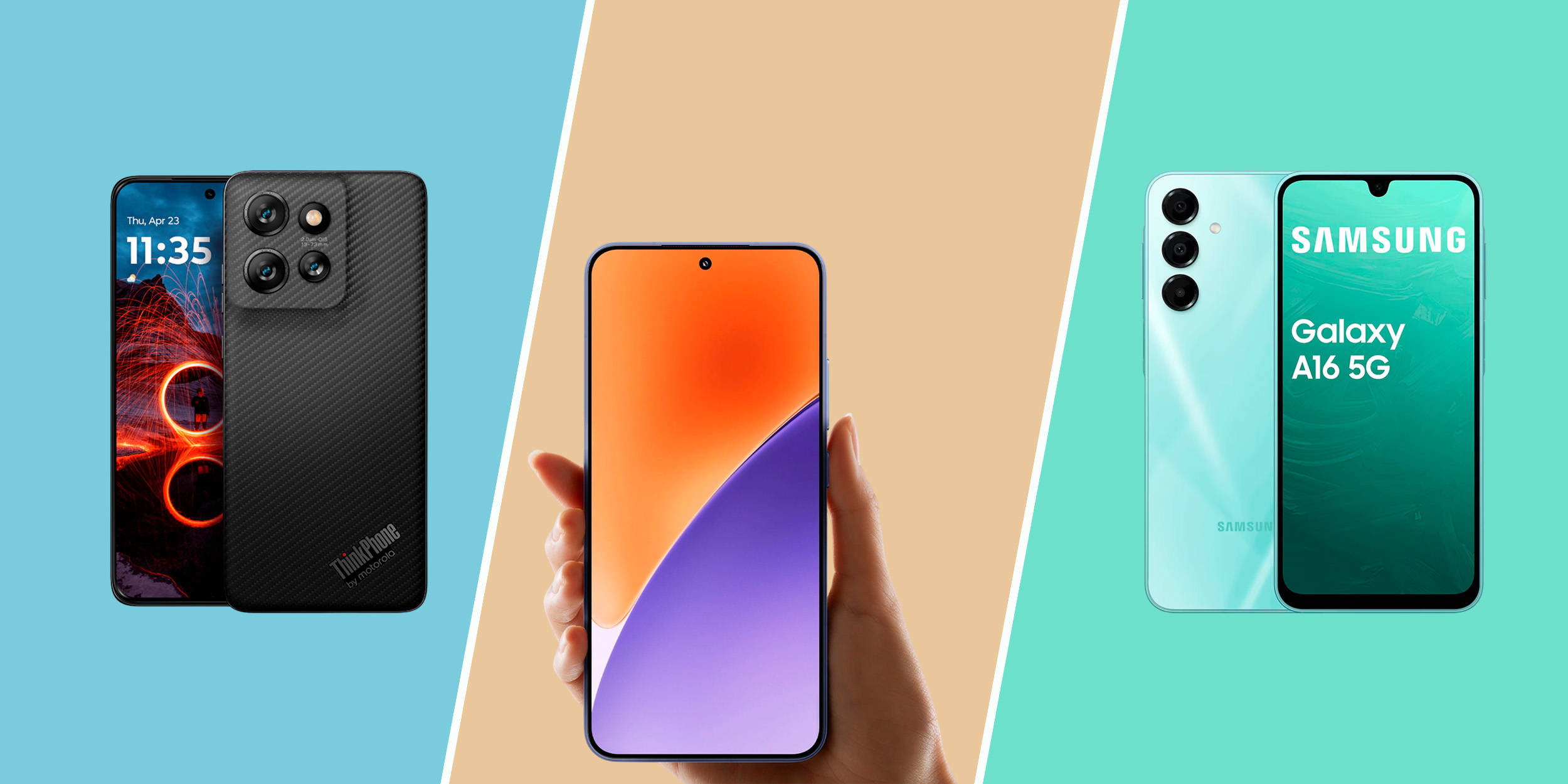



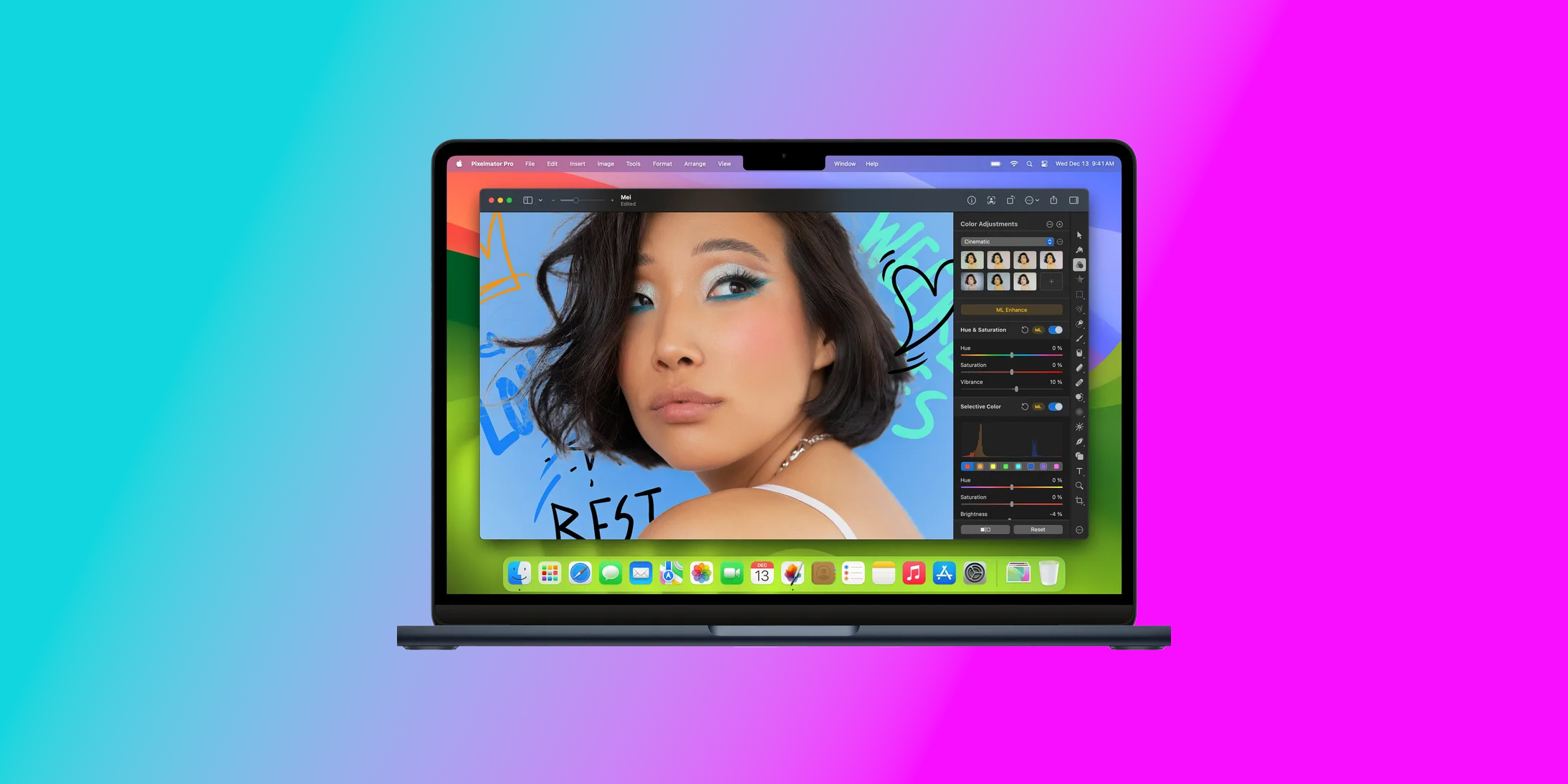


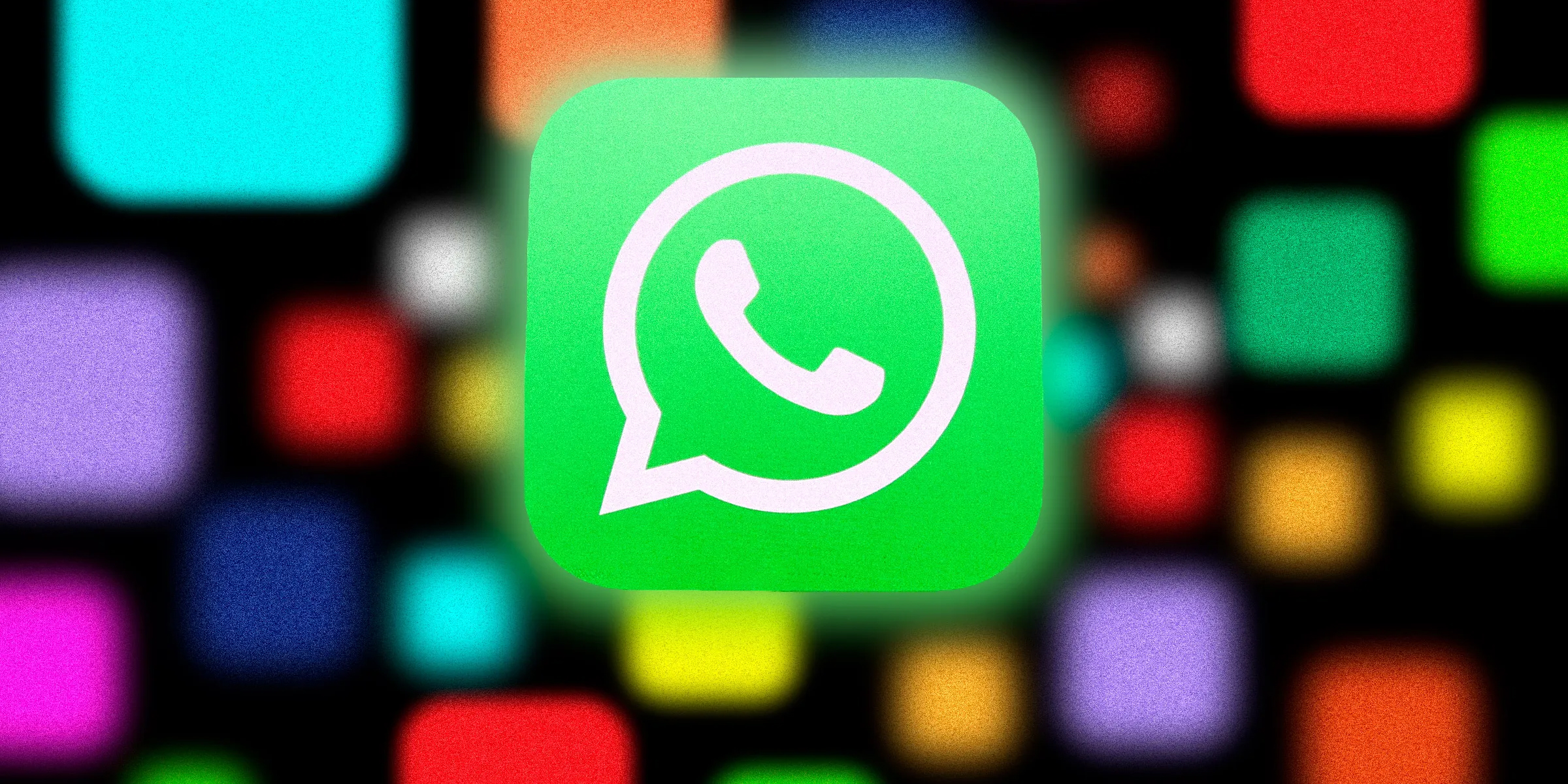
Лучшие предложения
10 тёплых платьев, чтобы выглядеть стильно даже зимой
10 недорогих наборов LEGO, которые порадуют детей и взрослых
Находки AliExpress: 20 самых популярных товаров октября
10 полезных товаров дешевле 500 рублей
Распродажа популярных китайских брендов на AliExpress: 10 товаров, которые стоить купить
Отборные скидки: выгодные предложения от AliExpress, «Ситилинка» и других магазинов
10 практичных и недорогих тумб под телевизор
Цена дня: утеплённая парка GSD всего за 4 335 рублей
Обзор TECNO CAMON 30 Pro 5G — смартфона с хорошей камерой и экраном 144 Гц
Как выбрасывать мусор правильно. 6 советов для тех, кто никак не может начать сортировать отходы
Какой вирусный видеотренд вам подходит?
С широко раскрытыми глазами: главные причины не бояться лазерной коррекции зрения